在听觉领域,你可以进行各种各样的活动。你可以让音频/音乐播放得更快或更慢,或者使用一些音频编辑软件进行编辑。然而,编辑音频最独特的方法之一是将其置于反向模式。你需要反向音频的原因有很多。它可以帮助你创造独特的声音或复杂的输出,也可以帮助你发现隐藏的含义。所以,如果你想要反向音频,这篇文章是你可以信赖的。这篇博文将为你提供完整的方法, 反向音频 有效地。因此,来这里获取您需要的所有信息。
第 1 部分:如何使用 Audacity 反转音频
大胆 是您可以下载的离线软件之一,用于在计算机上反转音频文件。这款程序是一款完美的音频反转工具,因为它操作简单,并且在处理后能够保持音频质量。此外,这款程序完全免费。有了它,您无需花费一分钱即可享受所有功能。此外,使用 Audacity 时,您还可以插入任何格式的音频文件。因为它可以处理各种文件,例如 MP3、M4A、OGG、M4A 等等。这说明 Audacity 不会让您遇到兼容性问题。
此外,您还可以使用一些功能来增强音频。您可以调整音量、延迟、淡入淡出等,使其成为 最佳音频编辑器唯一的缺点是用户界面操作起来不太吸引人。它看起来像是一个老版本的软件,需要更新。不过,在音频文件反转方面,这款工具的效果还是不错的。所以,要学习如何使用 Audacity 反转音频,请按照以下步骤操作。
第1步在您的计算机上下载并安装 Audacity 软件。安装完成后,您可以在屏幕上运行它以启动主进程。
第2步前往 文件 从顶部界面部分点击 打开 添加您想要反转的音频文件。
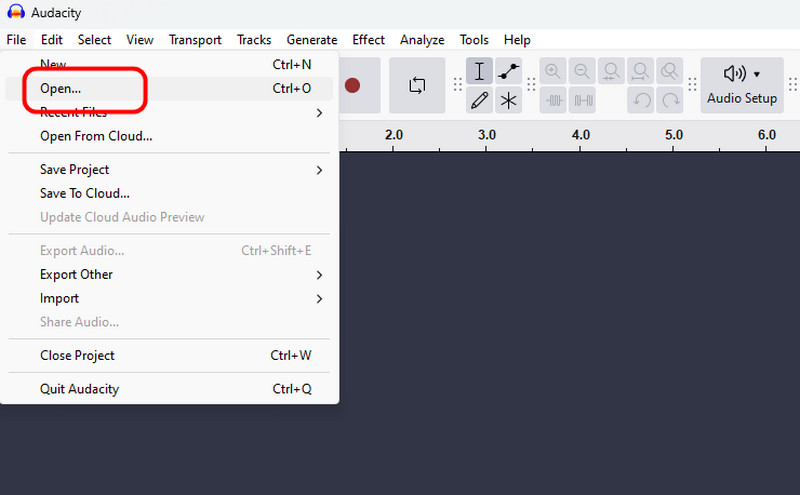
第 3 步之后,您可以选择要反转的音轨部分。您也可以按 Ctrl + A 键全选。之后,转到 编辑 部分并选择 特别的 > 撤销 选项。
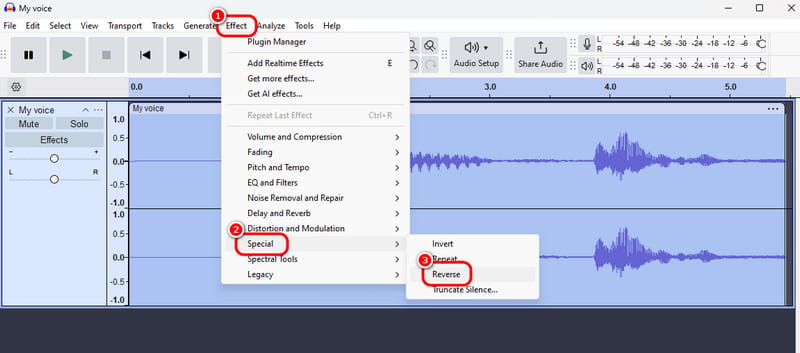
第四步处理完成后,您就可以检查输出了。然后,要保存反转后的音频,请转到 文件 > 另存为 选项。此方法是学习如何在 Audacity 上反转音频的最佳方法。
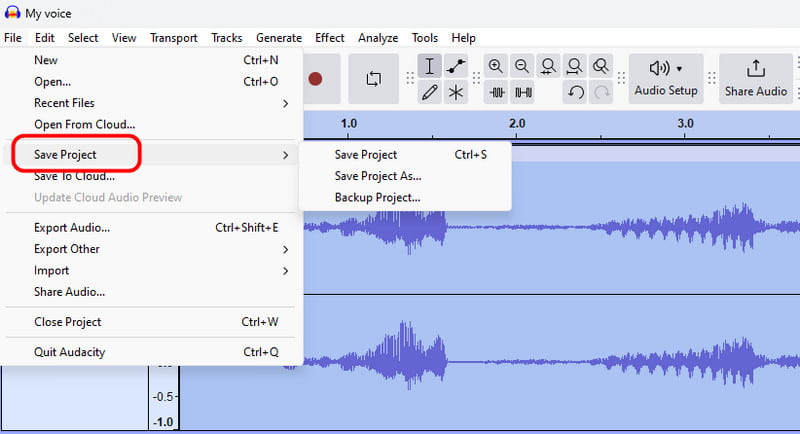
第 2 部分。在 CapCut 上反转音频
另一个出色的音频反转工具是 CapCut。如果您想从视频中获取音频,它是完美的选择。它的优点在于操作简单,可以轻松完成任务。无论您是初学者还是高级用户,都能在完成操作后轻松完成任务。此外,您可以在各种平台上使用该软件。您可以在计算机、浏览器和移动设备上访问 CapCut。您还可以使用各种功能来改善音频文件。您可以添加淡入淡出效果、增加音量、降低噪音以及调整标准化响度级别。但是,使用该软件也有一些缺点。它不是免费的,这给免费版本的使用带来了很多限制。但是,如果您想从视频中反转音轨,请按照以下步骤操作。您将学习如何使用 CapCut 反转音频。
第1步下载 卡普切 软件使用离线版本。之后,运行它以打开程序主界面。
第2步点击 进口 添加文件。然后将其拖到 时间线 下面的部分。
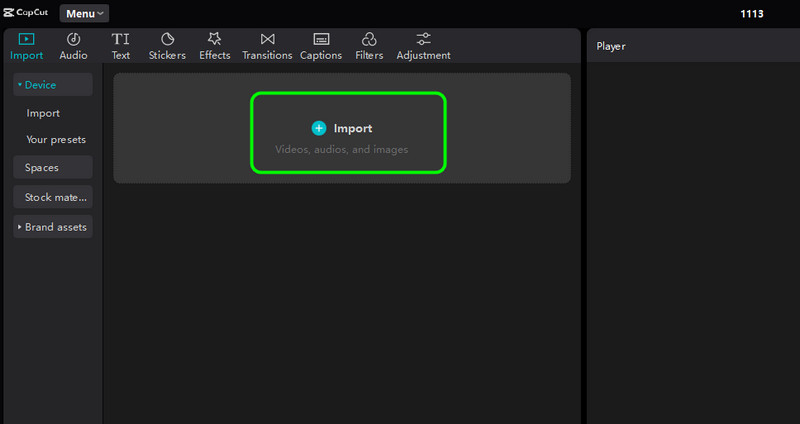
第 3 步然后,从文件顶部单击 撤销 函数启动反转过程。然后等待几秒钟即可获得输出。
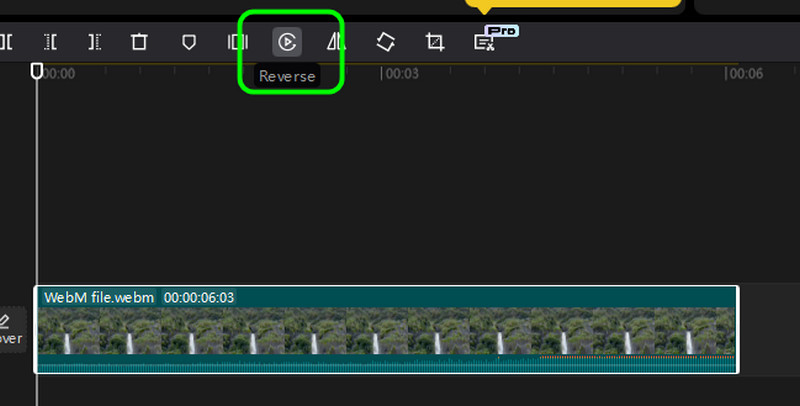
第四步然后,右键单击该文件并选择 提取音频 获取音轨的选项。
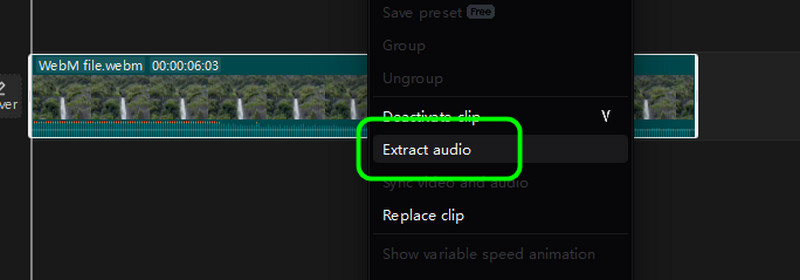
第 5 步获取反向音轨后,您可以通过点击 出口 下面的按钮。
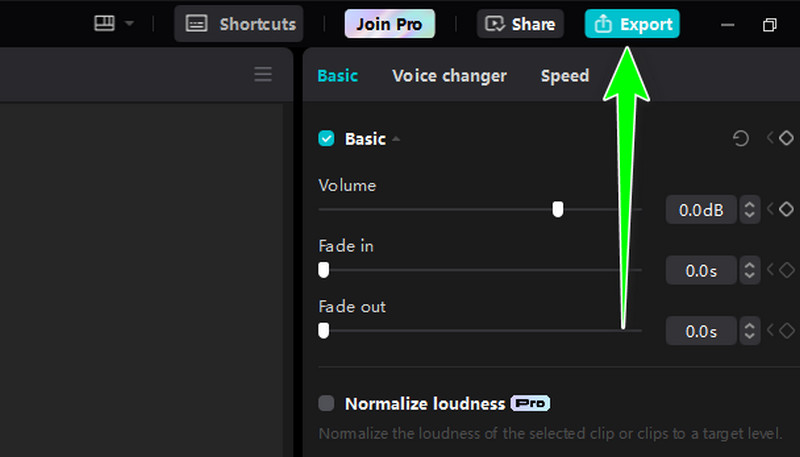
三、在线逆转音频的有效方法
要在线反转音频,请使用 在线 MP3 反转器这款基于网页的音频反转器只需几秒钟即可帮您反转文件。只需点击几下即可获得所需的输出,方便所有用户使用。它还具有快速上传和音频反转功能。有了它,您可以节省更多处理文件的时间。
此外,它还支持多种音频格式,包括 MP3、WAV、WMA、OGG、FLAC、AAC、AMR 等。唯一的缺点是反转音频文件时屏幕上会出现很多广告。如果您想使用该工具学习如何有效地反转音频,请参阅以下说明。
第1步搜索 在线 MP3 反转器 在你的浏览器上。之后,点击 选择文件 按钮来附加您想要反转的音频文件。

第2步添加音频文件后,您可以点击 逆转它 按钮启动主程序。

第 3 步点击 下载 将反转的音频保存在您的设备上以供最后处理。
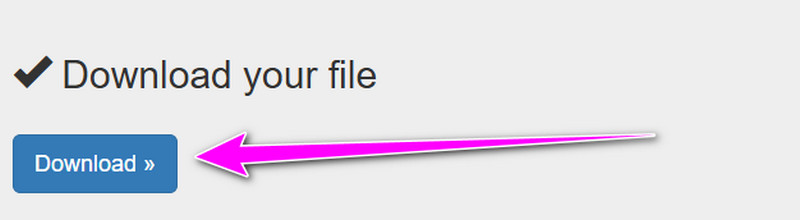
福利:不容错过的最佳视频反转器
反转音频文件后,您可能想知道在您的设备上可以使用的最佳视频反转工具。如果是这样,我们建议您使用 AVAide 视频转换反转视频时,您可以信赖这款软件,因为它提供了最有效的流程来获得您想要的效果。它甚至提供了易于理解的用户界面,让所有用户都能轻松上手。它的优点在于,您可以选择视频中想要反转播放的部分。有了它,无论您如何调整视频文件,都能精准地完成任务。如果您想学习如何完美地反转视频,请参阅以下方法。
第1步发射 AVAide 视频转换 在您的 Windows 或 Mac 计算机上。
第2步从界面导航至 工具箱 并选择 视频反转器 特征。
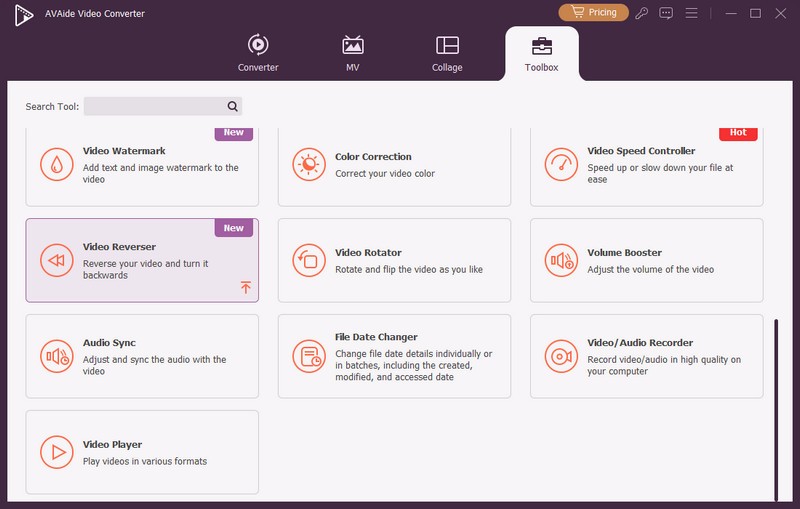
第 3 步然后,单击 加 按钮从界面添加您想要反向播放的视频。

第四步添加视频后,您可以选择要反向播放的视频部分。您也可以选择全部以反向播放整个视频。点击 出口 保存反转的视频。
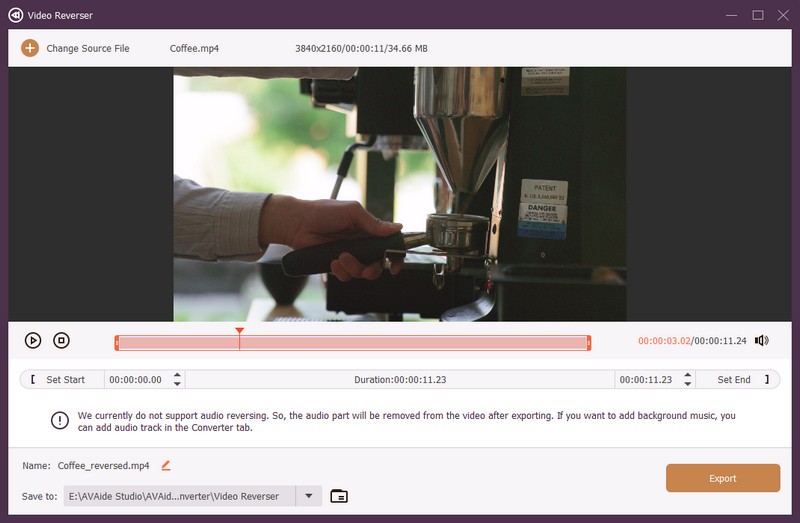
学习最佳方法 如何反转音频您可以从这篇博文中获得所有最佳、最可靠的程序。此外,如果您想以最佳质量反转视频,您可以访问 AVAide 视频转换。借助其视频反转功能,您可以反向播放视频,同时享受其提供的卓越品质。
您完整的视频工具箱,支持 350 多种格式的无损转换。



 安全下载
安全下载


